您想允许用户将帖子保存为 WordPress 中的收藏夹吗?
通过添加此功能,您的成员和用户可以为他们最喜欢的帖子或他们以后想要阅读的任何内容添加书签。
在本文中,我们将向您展示如何通过创建书签按钮来允许用户在 WordPress 中添加喜欢的帖子。
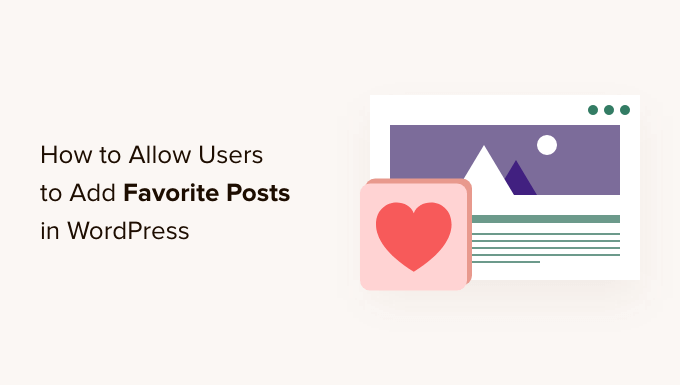
为什么允许用户在 WordPress 中添加收藏的帖子?
增加新访问者的访问量很重要,但同样重要的是让这些访问者留在您的网站上,与您的内容互动并返回阅读更多内容。
在典型的网站上,超过 70% 的访问者将永远不会返回。这就是为什么聪明的网站所有者开始使用电子邮件通讯并使用其他策略来吸引更多重复访问者的原因。
如果您运行一个允许用户注册的网站,例如会员网站或在线商店,那么让您的用户返回的一种好方法是允许他们收藏博客文章。
当您的用户可以保留他们最喜欢的内容的列表时,他们就有理由继续重新访问您的网站并更新他们的会员资格。
此外,您可以向所有访问者展示WordPress 网站上最受欢迎的帖子,以保持他们的参与度并阅读更多内容。
考虑到这一点,让我们看看如何允许用户在您的WordPress 博客上添加最喜欢的帖子。
如何允许用户在 WordPress 中添加收藏的帖子
在访问者可以收藏帖子之前,他们必须能够为您的网站创建一个帐户。
如果您还没有进行此设置,那么有几种不同的方法可以做到这一点。如果您想通过仅为会员创建高级内容来通过您的网站获利,您可以创建一个 WordPress 会员网站。或者您可以简单地允许用户在您的 WordPress 网站上使用默认用户角色和功能进行注册。
启用用户注册后,您就可以将“收藏”按钮添加到您的站点。
添加书签功能的最简单方法是使用CBX Bookmark & Favorite插件。此插件可让您将书签按钮添加到您的帖子、页面或自定义帖子类型。
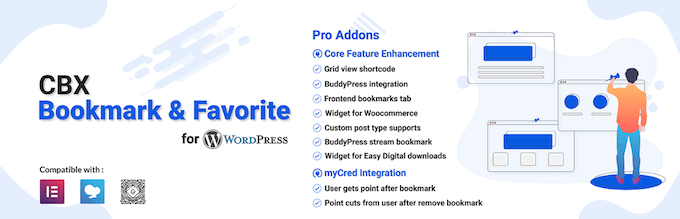
首先,您需要安装并激活 CBX 书签和收藏夹插件。如果您需要帮助,请参阅我们的关于如何安装 WordPress 插件的指南。
激活插件后,您可以轻松地将书签按钮添加到您的站点。
CBX 书签和收藏夹插件有一个块,允许您将书签按钮添加到特定页面或帖子。如果您想准确控制会员可以收藏哪些内容,这很有用,因此我们将在帖子末尾介绍阻止方法。
但是,为每个页面和帖子添加一个按钮可能会花费大量时间和精力,尤其是在您已经发布了大量内容的情况下。
考虑到这一点,您可能希望将插件配置为自动将书签按钮添加到您的所有页面、帖子或页面和帖子。
要自动添加书签按钮,请转到CBX Bookmark » Setting。
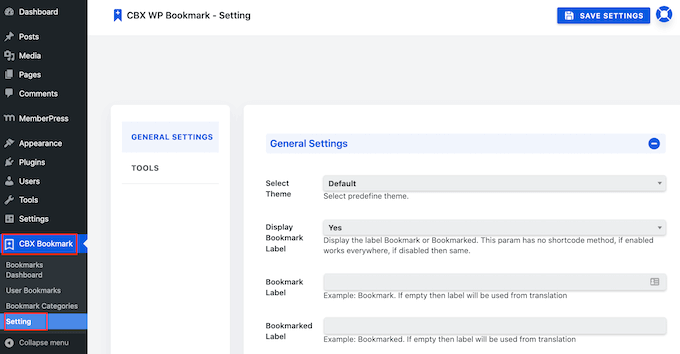
在此屏幕上,滚动到帖子类型选择部分。
您现在可以单击该字段以打开一个下拉列表,其中显示您可以添加书签按钮的所有不同内容。
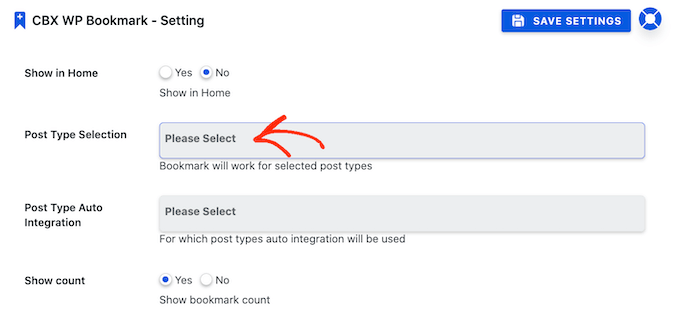
只需单击要添加按钮的不同内容类型。
在下图中,我们让我们的会员收藏任何页面或帖子。
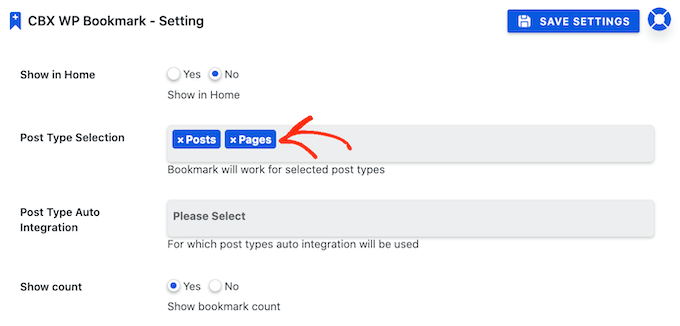
完成后,您需要启用插件的自动集成功能。这将为“帖子类型选择”字段中的不同内容类型添加一个书签按钮。
为此,请单击“帖子类型自动集成”旁边的字段。然后,您可以单击以选择要添加书签按钮的所有不同内容类型。
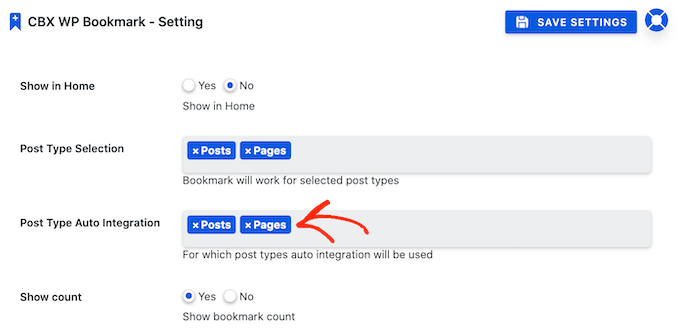
之后,下一步是选择书签按钮是出现在您网站内容的上方还是下方。
在下图中,您可以看到书签按钮在帖子内容上方显示时的外观示例。
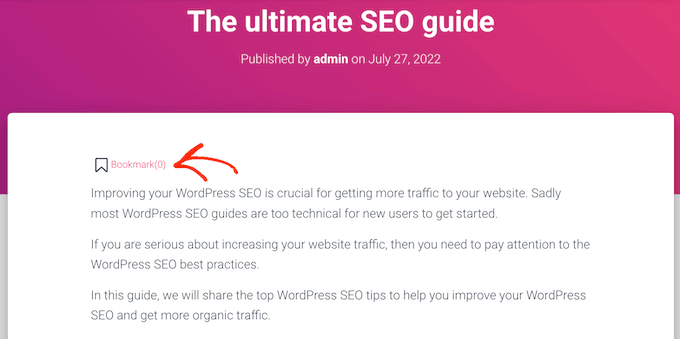
这使用户可以轻松地快速为他们计划稍后阅读的帖子添加书签。
另一种选择是在帖子内容下方显示书签按钮。
到达帖子末尾的访问者通常已经阅读了部分或全部帖子内容。如果他们喜欢该内容,则可以使用此按钮收藏该帖子,以便日后轻松重新阅读。
一旦您决定是在帖子内容之前还是之后添加按钮,请打开“自动集成”下拉菜单。您现在可以单击“内容前”或“内容后”。
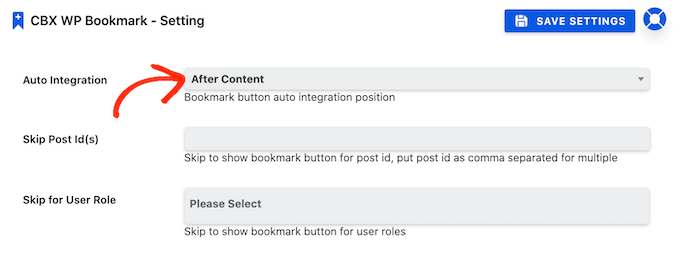
此页面还有一些其他设置,可让您更改用于书签按钮的标签、将按钮添加到存档页面以及进行其他重要更改。
这些设置都是不言自明的,因此您可能需要花一些时间来浏览它们。当您对所做的更改感到满意时,就该发布新的书签按钮了。
为此,只需单击“保存设置”按钮。现在,当您访问您的网站时,您会在页面和帖子上看到一个新的书签按钮。
如何将收藏夹按钮添加到任何 WordPress 帖子或页面
另一种选择是使用块编辑器将书签按钮添加到特定页面、帖子或自定义帖子类型。
这可能需要很多时间,尤其是与自动添加书签按钮相比。但是,它确实可以让您准确控制按钮在您网站上的显示位置。例如,您可以在帖子内容的中间创建一个“收藏”按钮。
要使用块创建书签按钮,只需打开要添加按钮的页面或帖子。然后,单击“+”图标。
在出现的弹出窗口中,键入“CBX 书签按钮”以找到正确的块。
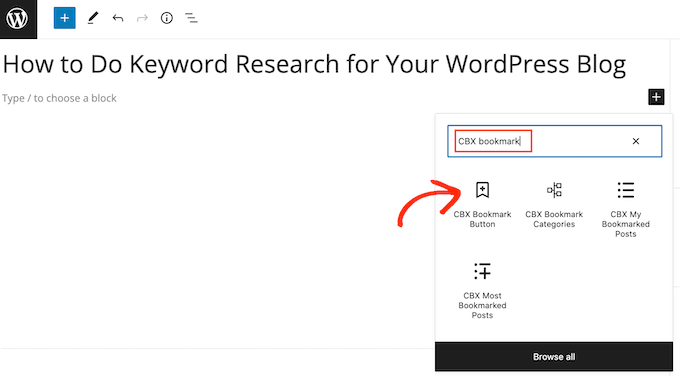
然后只需单击“CBX 书签按钮”即可将该块添加到您的页面或帖子中。有几个不同的 CBX 块,因此请确保单击正确的块。
默认情况下,此块显示书签按钮和收藏页面或帖子的用户数量。
如果帖子看起来很受欢迎,人们更有可能阅读它,因此这个数字可以作为一种社会证明形式。
但是,如果您的网站是新网站,那么很少有人会喜欢您的帖子。显示非常低数字的书签按钮会让您看起来不受欢迎。
出于这个原因,您可能希望隐藏该数字,直到更多人参与您网站的内容。
为此,请单击“CBX 书签按钮”块。然后在右侧边栏中将“显示计数”从蓝色(活动)切换到灰色(禁用)。
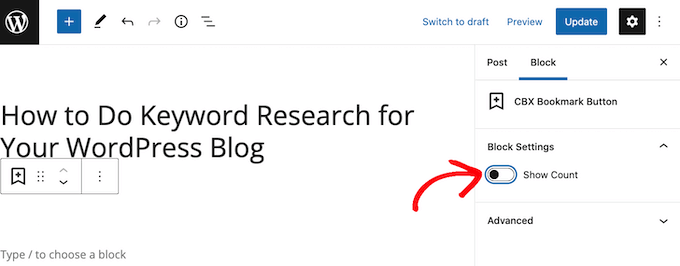
您现在可以继续照常更新或发布页面。
完成后,您将在您的网站上看到该按钮。
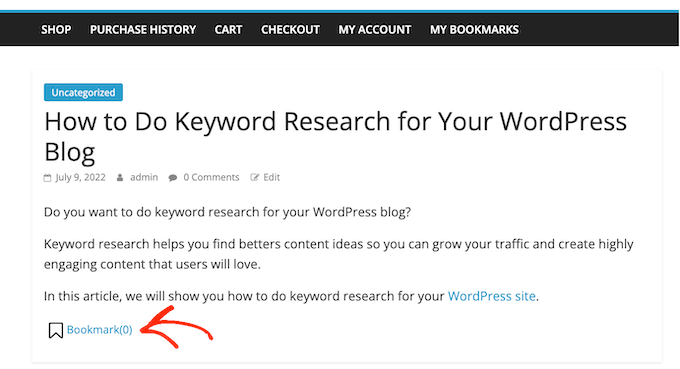
如何将收藏类别列表添加到您的 WordPress 网站
用户可以通过将其添加到不同的类别来组织他们的书签内容。这将使用户更容易重新访问特定的帖子,即使他们已经为数十个页面和帖子添加了书签。
例如,如果您使用WooCommerce创建了一个在线商店,那么客户可能会使用类别来创建多个愿望清单,例如“派对用品”或“节日服装”。
用户可以创建新类别或将页面添加到现有类别。
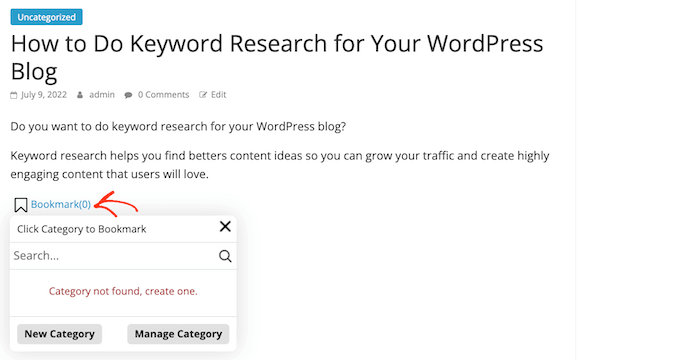
CBX 书签和收藏夹插件甚至有两个特殊块,可让您在您的网站上显示用户的类别。
“CBX 书签类别”块显示访问者创建的所有不同类别。然后,用户可以单击一个类别来查看他们在该类别中添加书签的所有帖子。
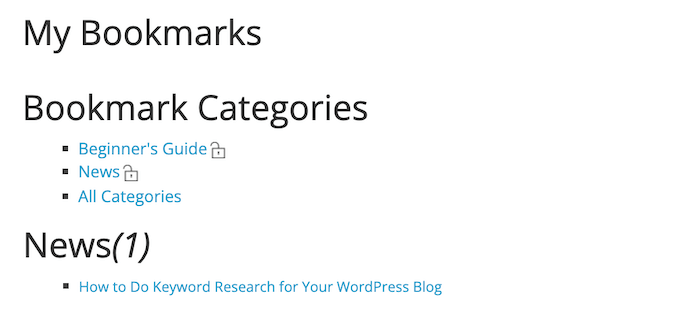
您可以将此块添加到任何页面或帖子,但最好确保它易于找到。出于这个原因,您可能会创建一个新的我的书签页面,然后将此页面添加到您的导航菜单中。
另一种选择是将“CBX 书签类别”块添加到您的会员页面。如果您使用MemberPress为您的会员网站或在线商店提供支持,那么MemberPress会自动创建一个“我的帐户”页面。
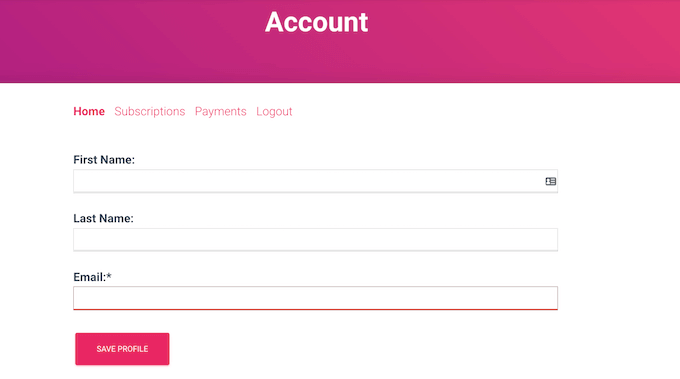
您可以将“CBX 书签类别”块添加到此“我的帐户”页面。
通过这种方式,您的成员可以轻松地重新访问他们收藏的任何帖子。
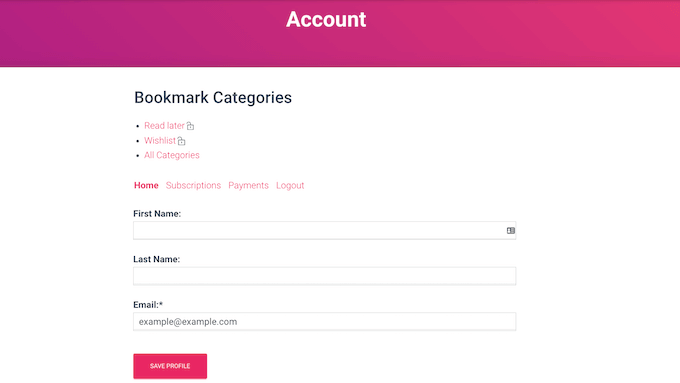
要将“CBX 书签类别”块添加到页面或帖子,只需单击“+”按钮。
然后,您可以输入“CBX 书签类别”并在出现时单击右侧块。
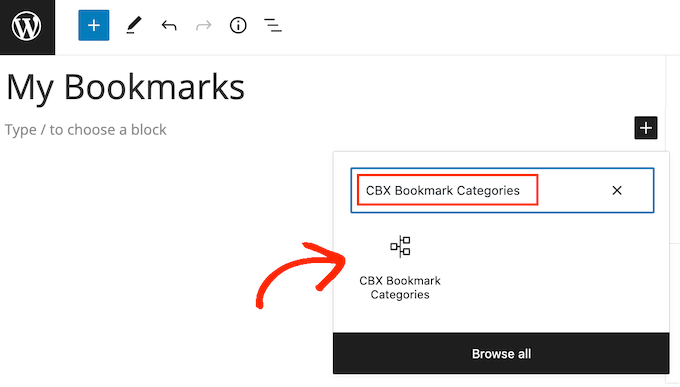
然后,只需像往常一样保存或更新您的 WordPress 页面。
另一种选择是将用户的书签帖子显示为列表。为此,请单击“+”按钮并搜索“CBX 我的书签帖子”。
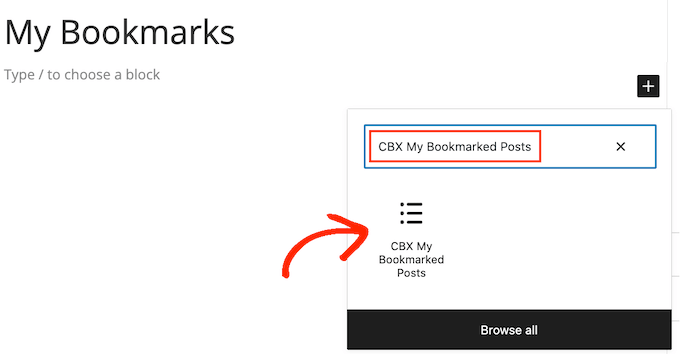
默认情况下,“CBX 我的书签帖子”块将显示访问者标记为最喜欢的 10 个帖子。
要显示更多或更少的帖子,只需单击帖子编辑器中的“CBX 我的书签帖子”块。然后,您可以在“帖子数”字段中输入一个新数字。
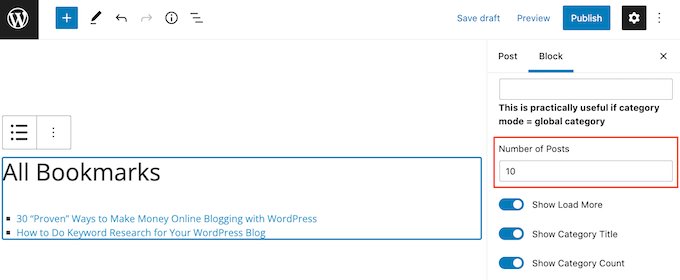
默认设置为“降序”,即在列表顶部显示最近收藏的帖子。
想要在列表底部显示最近添加书签的帖子吗?只需打开“订单”下拉菜单,然后点击“升序”。
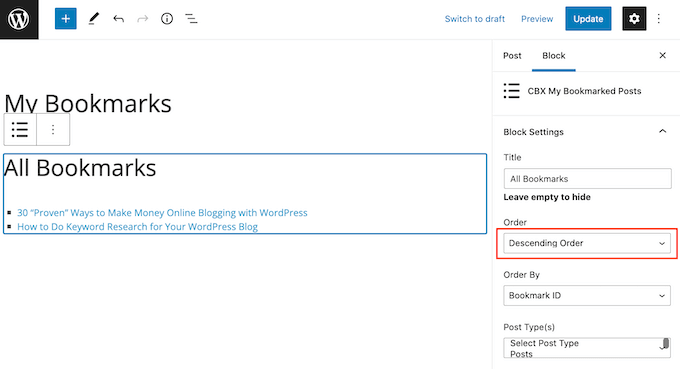
此外,默认情况下,此块将显示所有帖子类型的书签内容。
如果您愿意,您可以显示特定帖子类型的书签内容,例如页面或媒体。为此,只需找到“帖子类型”部分,然后单击您要显示的内容类型。
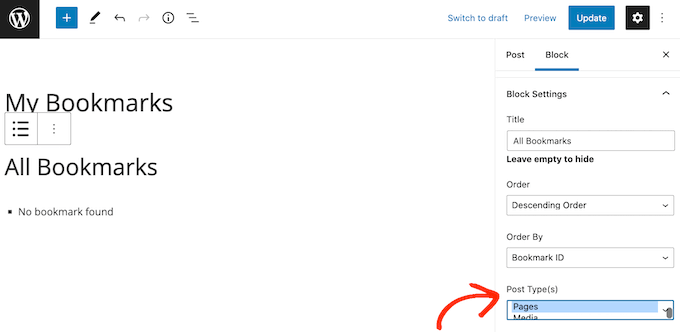
当您对区块的设置方式感到满意时,您可以发布或更新页面。
如何显示您的 WordPress 网站最常被收藏的帖子
FOMO意味着我们更有可能尝试看到其他人推荐、购买、使用或阅读的东西。
考虑到这一点,您可能希望显示您网站上书签最多的页面的列表。
这可以让用户想知道为什么这个内容在社区的其他成员中如此受欢迎,这可以让你获得更多的网页浏览量。例如,许多新闻聚合网站都有“最受欢迎的故事”部分。
它还可以通过显示您的网站拥有一个包含许多有趣内容的活跃社区来鼓励访问者成为会员。
要将列表添加到您的站点,只需打开任何页面、帖子或小部件就绪区域。然后,继续并单击“+”按钮并输入“CBX 书签最多的帖子”。
然后,您可以单击以将块添加到您的站点。
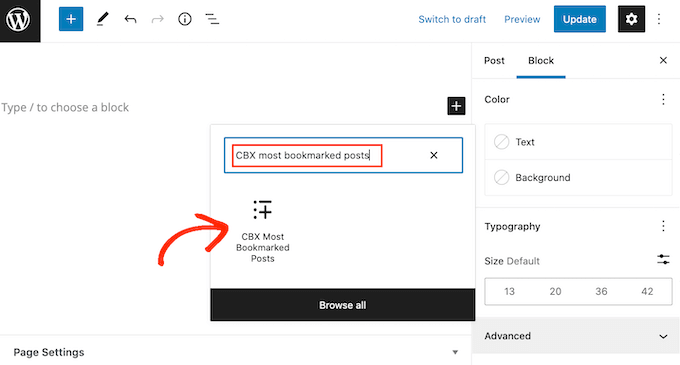
添加块后,您可以按照上述相同的过程对其进行自定义。
您还可以更改列表的“持续时间”。例如,它可以显示最后一天甚至一整年最常被添加书签的帖子。
选择较短的持续时间通常意味着列表将更频繁地更改。这是让会员回到您的网站以查看最新内容的好方法。
要选择时间范围,只需打开“持续时间”下拉菜单,然后单击要从中提取帖子的时间段。
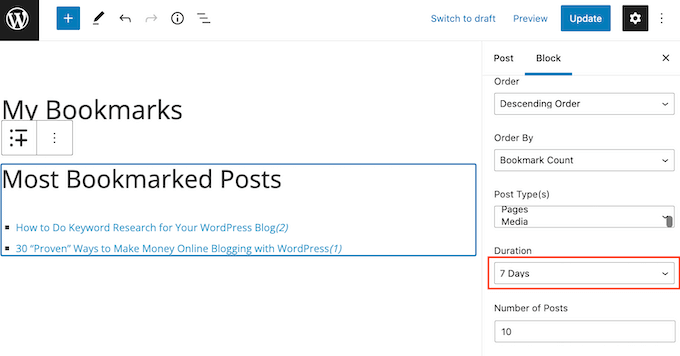
如果您对区块的设置方式感到满意,请不要忘记通过发布或更新帖子来保存您的更改。
现在,如果您访问您的网站,您将看到您的网站最常被收藏的内容列表。
如何监控观众最喜欢的帖子
在您的网站上添加一些书签按钮后,监控成员如何使用这些按钮是明智之举。
这可以帮助您确定获得最多用户参与的内容。然后,您可以寻找类似的产品并将它们添加到您的附属网站,以尝试获得更多的参与度和销售量。
首先,您可以通过转到CBX Bookmark » Bookmark Categories查看成员创建的所有不同类别的列表。
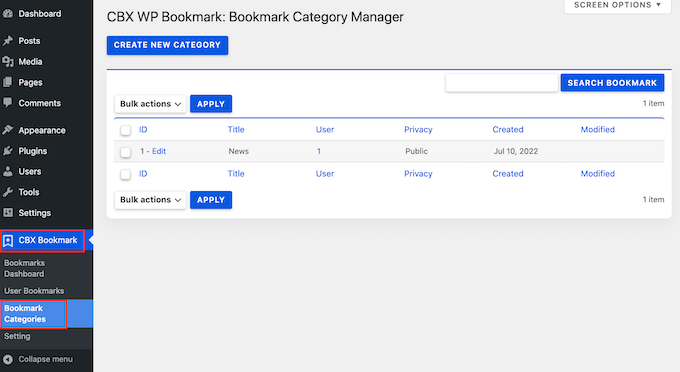
如果很多人使用类似的类别,则表明此类内容在您的用户中很受欢迎。您可以通过创建更多此类内容来增加您的博客流量并保持您的成员参与。
您还可以通过转到CBX Bookmark » User Bookmarks 查看用户收藏的所有帖子。
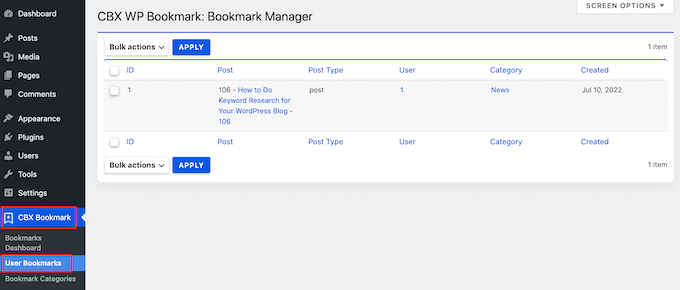
如果很多人喜欢同一个帖子,那么您应该创建更多此类内容。
我们希望本文能帮助您了解如何允许用户在 WordPress 中添加喜欢的帖子。您可能还想查看我们的指南,了解如何为您的网站创建联系表格和最佳 AI 聊天机器人。